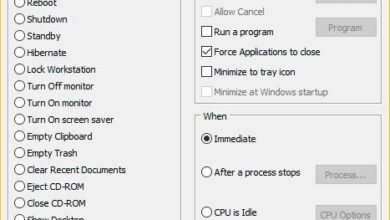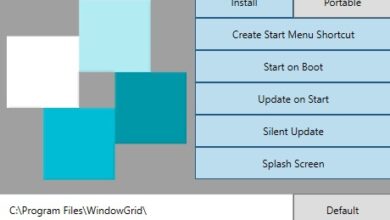Comment rendre la barre des tâches Windows 10 100% transparente
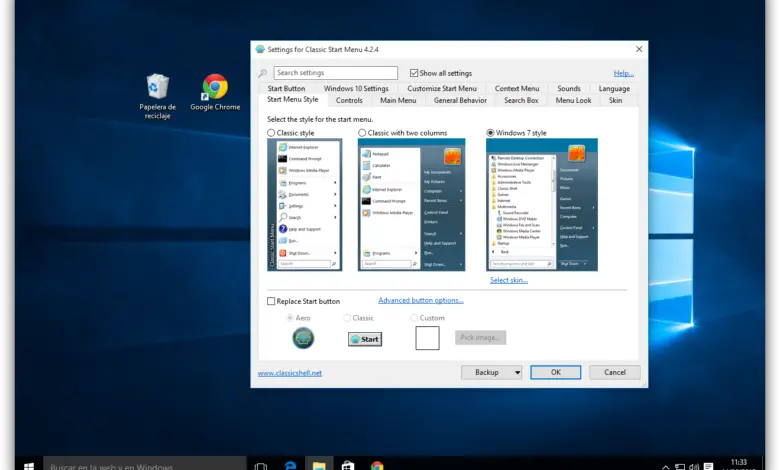
Windows 10 a ramené le menu de démarrage de Windows disparu, mais il a également été considérablement plus restrictif en termes de personnalisation. Alors que les versions précédentes de Windows permettaient de modifier les couleurs des fenêtres et la couleur et la transparence de la barre des tâches du système d’exploitation , dans ce nouveau système d’exploitation ces caractéristiques sont assez limitées, nécessitant un logiciel tiers pour pouvoir modifier de nombreux aspects de l’apparence .
ClassicShell est l’une des applications les plus connues qui nous permet de modifier différents aspects de l’ interface graphique de Windows , en particulier les versions les plus récentes, car elle nous permet de donner au système une apparence classique, similaire à celle de Windows 7 et même de Windows XP. Les développeurs de cette application veulent maintenir le succès qu’ils ont obtenu avec Windows 8, malgré le fait que le nouveau Windows 10 inclut un menu de démarrage renouvelé qui ne laisse pas de mauvais goût dans la bouche des utilisateurs.
Dans cet article, nous allons vous apprendre à configurer la barre des tâches de Windows 10 pour qu’elle soit 100% transparente grâce à ClasicShell. La première chose à faire est de télécharger gratuitement cette application depuis son site principal . Une fois téléchargé, nous l’installons dans le système.
Une fois l’application installée, la première chose à faire est d’ouvrir le panneau de configuration et, si nous ne l’avons pas encore fait, d’activer l’option «Afficher tous les paramètres». Nous pouvons voir comment plusieurs onglets apparaissent.
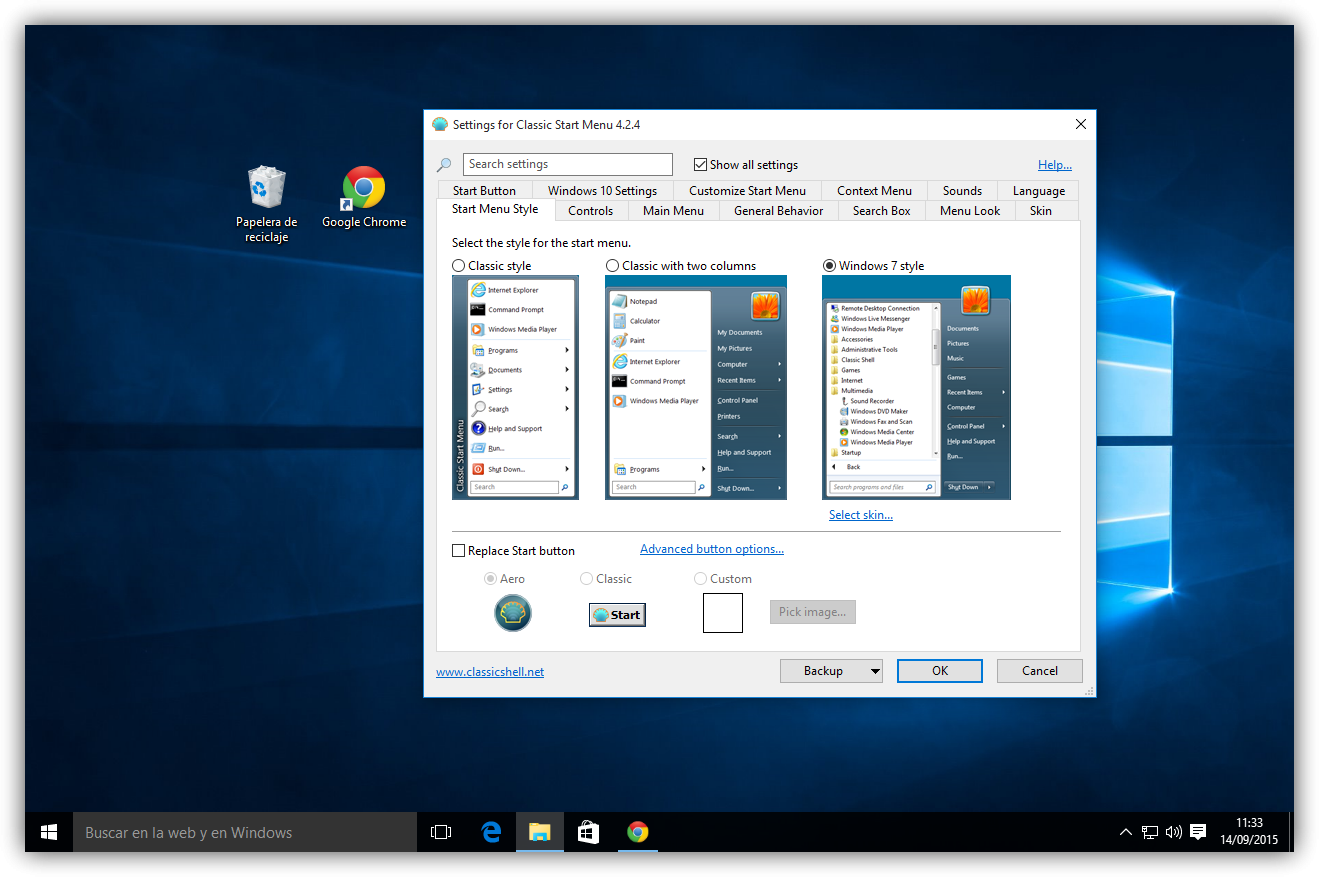
Pour modifier le niveau de transparence de la barre des tâches de ce système d’exploitation, il suffit de cliquer sur l’onglet «Paramètres de Windows 10» et de sélectionner l’option «Personnaliser la barre des tâches». Nous verrons que de nouvelles options apparaissent. Nous devons nous assurer que nous avons l’option «Transparent» activée, et dans «Opacité de la barre des tâches» configurer une valeur «0» comme nous pouvons le voir dans l’image.
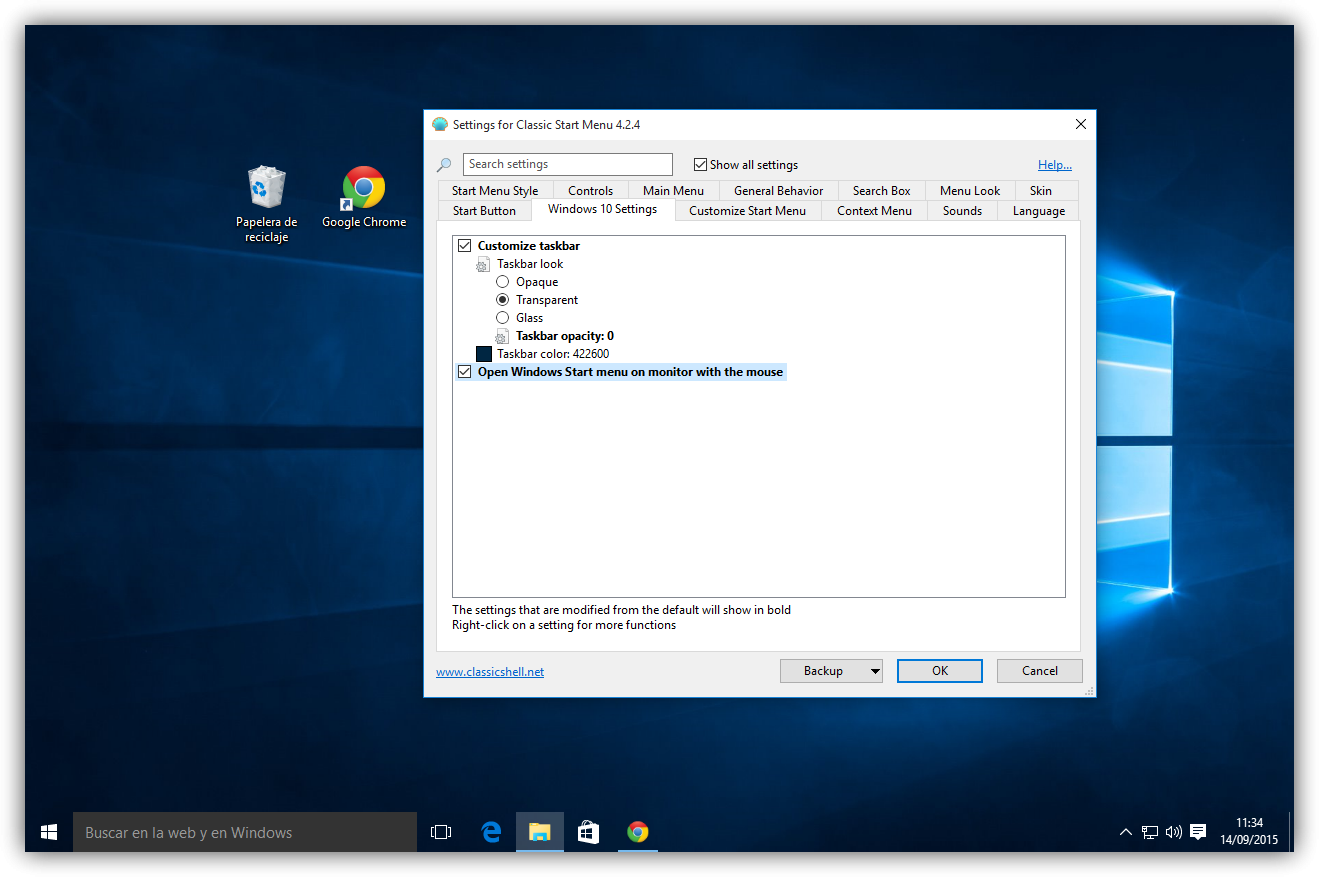
Nous verrons automatiquement comment notre barre des tâches est devenue totalement transparente.
Nous souhaitons peut-être pouvoir configurer certains aspects de l’apparence de Windows 10 et nous souhaitons peut-être également conserver le menu Démarrer de Windows au lieu de le remplacer par celui de ClassicShell. Dans ce cas, nous devons simplement ouvrir l’onglet «Contrôles» et dans l’option «Clic gauche ouvre» choisissez «Menu Démarrer de Windows».

De cette façon, nous pourrons profiter de la personnalisation que ClassicShell nous offre pour le nouveau système d’exploitation Microsoft tout en conservant les caractéristiques du système d’exploitation telles que le menu de démarrage renouvelé.
Que vous manque-t-il dans les options de personnalisation proposées par Windows 10?
N’oubliez pas de visiter notre section de tutoriels et astuces pour Windows 10.